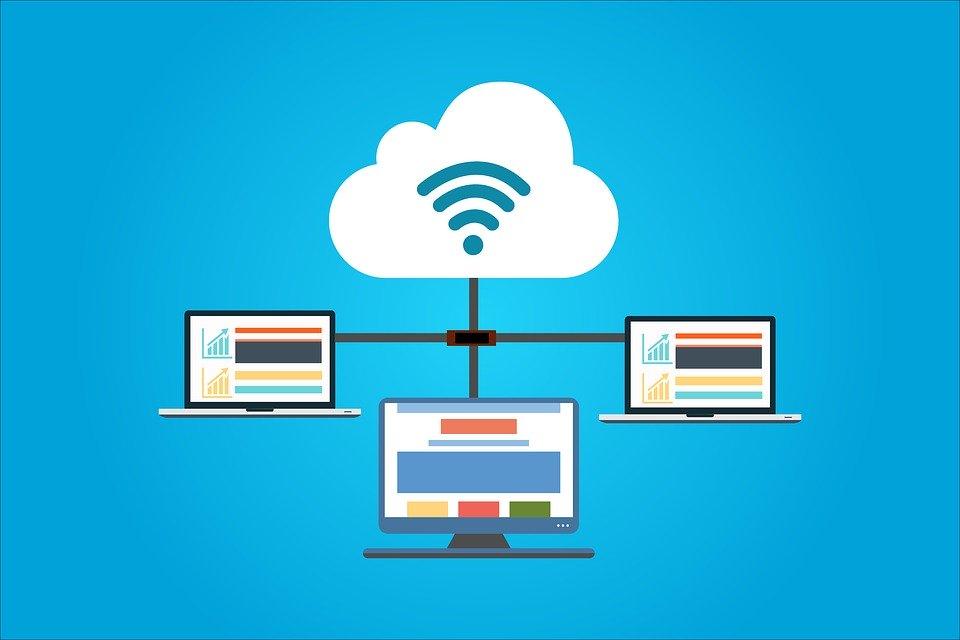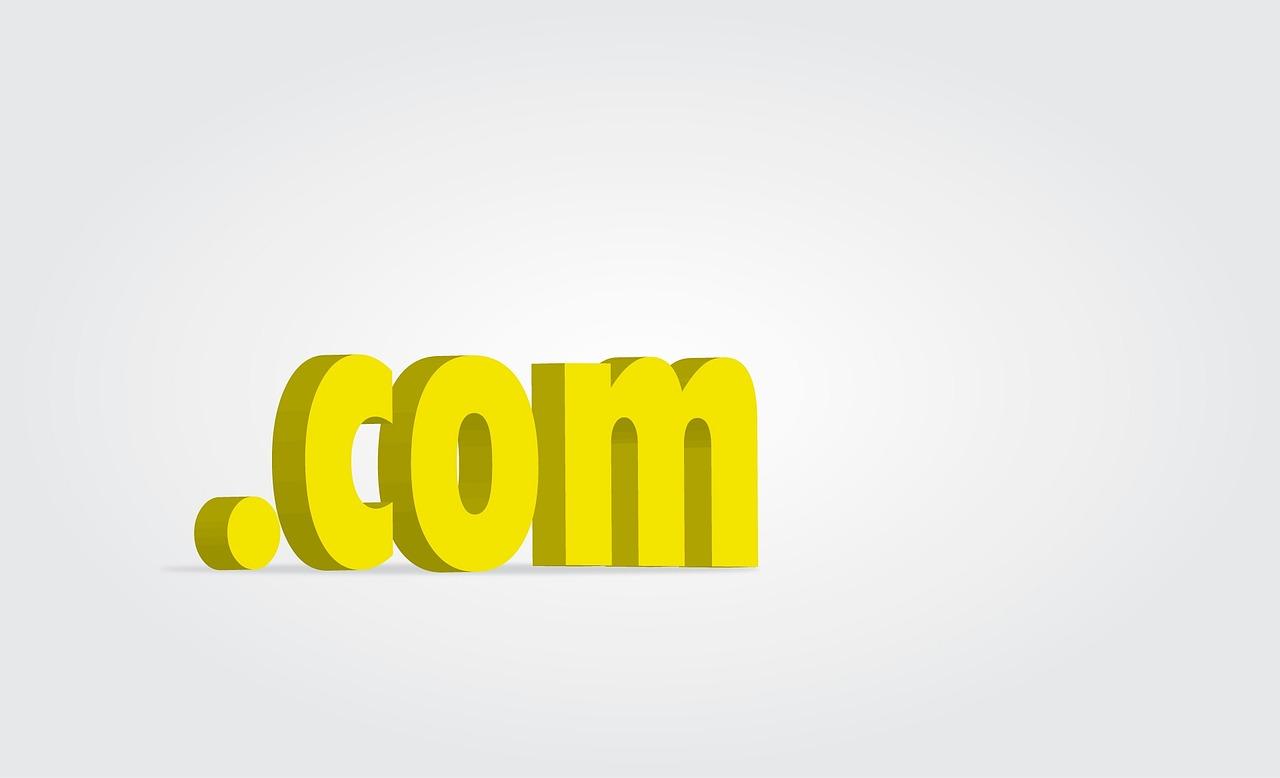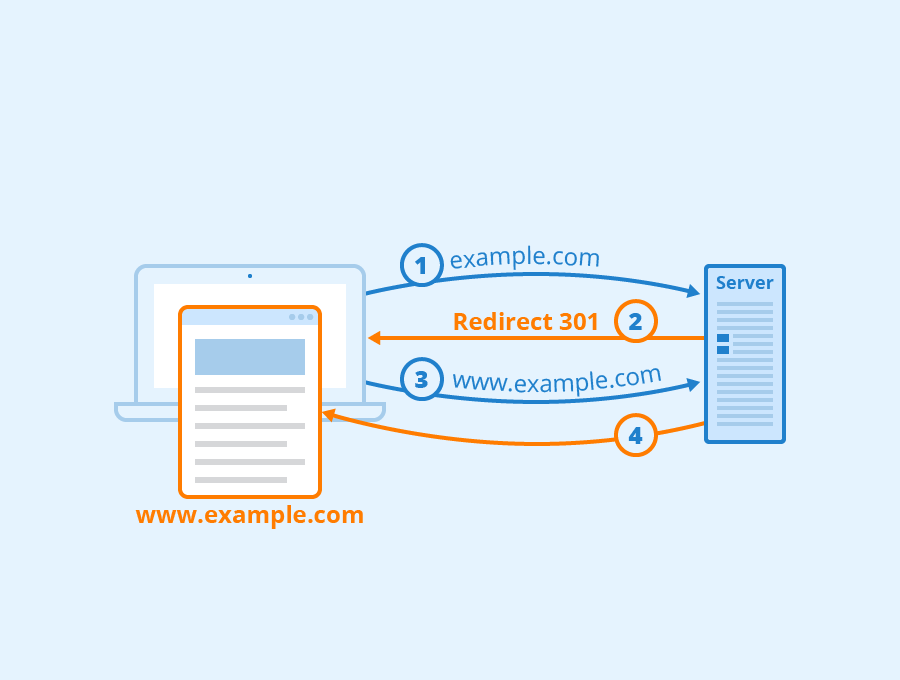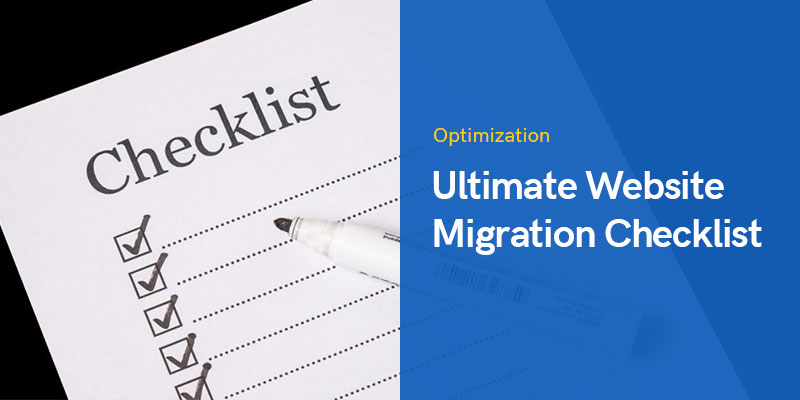
Ultimate 2023 Web Sitesi Taşıma Kontrol Listesi
Web sitesi geçişi, dikkatli olmanız gereken şeylerden biridir. Doğru yapmazsanız, web siteniz olmayabilir uygun şekilde taşındı ya da büyük bir aksama süresiyle karşı karşıya kalacaksınız. Kapalı kalma süresi, web sitenizin insanlar tarafından erişilebilir olmayacağı anlamına gelir.
Aklınızda bulundurmanız gereken şeylerle ilgili doğru adımları atmış olsaydınız harika olurdu, değil mi? Doğru yerdesiniz. Şimdi izlenecek uygun web sitesi geçiş kontrol listesini göreceğiz. Bu, web sitenizi taşırken akılda tutulması gereken tüm önemli şeyleri kapsayacaktır.
Buradaki ana odak, takip edilecek şeylerin listesini görmek olacaktır. Ayrıca, küçük bir teknik özet de göreceğiz. Böylece kontrol listesini takip etmeniz daha kolay olacaktır.
Web Sitesi Taşıma Kontrol Listesi
Teknik bir öğretici değil, akılda tutulması gereken bir kontrol listesidir.
Neden Göç Ettiğinizi Bilin
Bu ilk başta aptalca gelebilir, ancak buna ihtiyacınız olacak (buna daha sonra gireceğiz). Bir web sitesine geçiş yapmak için çeşitli nedenler olabilir. Ana nedenler aşağıdakileri içerir.
- Barındırma sağlayıcısını veya alan adını değiştirmek istiyorsunuz
- Yeniden markalama seçeneklerden biri olabilir
Marka değiştiriyorsanız, logolara, URL'lere vb. de göz kulak olmanız gerekir. Web sitesi geçiş kontrol listesi, web sitesini taşırken bilmeniz gereken her şeyi kapsar.
Web Sitenizi Yedekleyin (Web Sitesi Taşıma Kontrol Listesinde En Önemlisi)
Yapmanız gereken ilk şey web sitenizi yedeklemek. Web sitenizi Google Drive veya Dropbox gibi üçüncü taraf bir buluta yedeklemeniz şiddetle önerilir. Ayrıca, yerel makinenize de yedekleme yapabilirsiniz. Yedekleme dosyalarını barındırma hesabınızda tutmanız kesinlikle önerilmez (özellikle süresi dolmak üzereyse).
Veritabanınızı ve e-postalarınızı yedeklemeyi unutmayın. Gidebilirsin PhpMyAdmin veritabanını yedeklemek için. Çoğunuz yedekleme işlemini yapmak için bir WordPress eklentisi kullanıyor olacaksınız. Bu nedenle, eklenti veritabanını da yedekleyecektir. WordPress web sitesini Google sürücüsünde yedeklemek için Updraft'ı kullanabilirsiniz.
Geçişinizi Planlayın
Şimdi, web sitesi geçiş kontrol listesindeki bir sonraki göreviniz, geçişinizi planlamaktır. Burada birçok şeyi görmeniz gerekiyor.
Tüm bunların arasında, ilk göreviniz web sitenizin düşük zamanını bulmaktır. Düşük zaman, en az sayıda ziyaretçiye sahip olduğunuz birkaç saat anlamına gelir. Web sitenizin çökmemesi için size tüm ipuçlarını vereceğiz. Ancak yine de bu işlemin ziyaretçi sayısının en az olduğu zamanlarda yapılması önerilir. Bu nedenle, her ihtimale karşı, web sitesi çökerse, pek çok ziyaretçiyi etkilemez.
daha fazla endişelenme DNS'yi değiştirme. Geçişle ilgili diğer öğreticileri okuduysanız, önce DNS'yi ve ad sunucusunu değiştirmenizi önermiş olabilirler. Ancak, bunu ilk başta yapmanız gerekmez. Bu adım en sonunda yapılmalıdır.
Son olarak hostunuzu değiştiriyorsanız eski hostunuzun süresinin dolmadığından emin olmanız gerekir. Hosting'i son gün değiştirmeyin, son kullanma tarihinden 1 veya 2 gün önce yapın. Bunu yaparak, web siteniz kapalı kalma süresiyle karşılaşmaz.
Dosyaları Yeni Ana Bilgisayara Kopyalayın (Barındırma Sağlayıcısını Taşımak için Kontrol Listesi)
Barındırma sağlayıcınızı zaten seçtiğinizi varsayarsak, artık dosyaları yeni ana bilgisayara kopyalayabilirsiniz.
Henüz yeni bir ana bilgisayar seçmediyseniz, burada bir liste hızlı barındırma sağlayıcıları müşterilerine ücretsiz web sitesi geçişleri sunuyor. Sadece onlarla iletişime geçebilirsiniz ve onlar sizin için geçiş sürecini yapacaktır.
Web sitesi geçiş kontrol listesine geri dönersek, bir sonraki işiniz dosyaları yeni ana bilgisayara kopyalamaktır. Eski ana bilgisayardan bir zip oluşturup zip'i yeni ana bilgisayara yükleyerek manuel olarak yapabilirsiniz. Daha sonra dosyayı çıkarabilirsiniz. Veritabanını kopyalamayı unutmayın. PhpMyAdmin'e gidebilir, veritabanınızı seçebilir ve ardından dışa aktar düğmesine tıklayabilirsiniz. Daha sonra, aynı adımları uygulayarak içe aktarabilirsiniz.
Ayrıca, Duplicator veya All in one wp geçişi vb. gibi geçiş eklentilerini kullanabilirsiniz. Ayrıca, Updraft kullanarak web sitenizi yedekleyebilir ve ardından dosyaları yeni sunucuya geri yükleyebilirsiniz. Eklentideki ilgili eğiticiye göz atabilirsiniz. Teknik yönlerden ziyade kontrol listesine odaklanacağız.
Ayrıca kimlik bilgilerini değiştirmeniz gerekir. Ana sunucudaki wp-config.php dosyasına gidin ve kullanıcı adını ve şifreyi değiştirin. Her şeyi hostinginizden alabilirsiniz.
DNS'yi değiştirin (Etki Alanı Adı Sunucusu)
Şimdi, dosyalar aktarıldıktan sonraki işiniz, alan adınızın DNS'si olan alan adı sunucusunu değiştirmek. Alan adınızın barındırıldığı web sitesine gidebilirsiniz.
Oradan DNS değiştir. Alan adı sunucusu adı verilen bir seçenek göreceksiniz. Alan adı sunucusunu şimdi değiştirebilirsiniz.
Yeni ana bilgisayara gidin ve işaret edilecek ad sunucusunu bulacaksınız. Bu ad sunucularını alan adına kopyalayabilirsiniz. İşiniz neredeyse bitti.
Şimdi, anlaşma burada. Kapat düğmesine bastıktan sonra, ad sunucusu etkinleşene kadar 24 ila 48 saat arasında herhangi bir yerde beklemenizi söyleyecektir. Yani beklemeniz gerekiyor.
İşte ilginç kısım. Ad sunucusu değişene kadar eski ana bilgisayardan gelen veriler yüklenir. O web sitesini silmedik. Yani, veriler tamamen iyi olacak. Ad sunucusu değiştiğinde, yeni web sitesindeki veriler yüklenecektir. Web sitesini oraya kopyaladığınız için, neredeyse hiç sorun ve sıfır kesinti ile karşılaşacaksınız.
İşlem tamamlandıktan sonra web sitesini eski ana bilgisayardan kaldırabilirsiniz. Lütfen silmeden önce en az 72 saat bekleyin. Bu, web sitesinin tamamen iyi çalıştığından emin olacaktır. Eski hostinginizin süresi dolmak üzereyse, burada herhangi bir şey yapmanıza gerek yoktur. Otomatik olarak süresi dolacak ve hesabınız silinecektir. Her şeyin yedeğini aldığınızdan emin olun.
E-postalar ve Etki Alanı Yönlendiricileri
Web sitesini taşırken, bu insanların yaptığı yaygın hatalardan biridir. E-postaları ve etki alanı ileticilerini taşımayı unuturlar. Bu nedenle, web sitesi geçiş kontrol listemizdeki bir sonraki adım bu olmalıdır. Yani, burada e-postaların ve alan yönlendiricilerinin doğru ayarlanıp ayarlanmadığını kontrol etmeniz gerekiyor.
Alan Adını Değiştir
Web sitesi geçiş kontrol listemizdeki adım, etki alanını (varsa) değiştirmektir. Alan adını değiştirmek veya WordPress kurulumunu ana alandan birincil alana kaydırmak isteyenler için bunu yapmanız gerekir.
Bu, alan adını değiştireceğimiz adımdır. Çoğu kişi bunu Ayarlar > Genel'e gidip orada değiştirerek yapar. Kolay ama web siteniz çökecek. Burada, etki alanını değiştirmeden önce ad sunucusunu mevcut barındırmaya yönlendirmeniz gerekir. Bu adım hiç önerilmez. Bunun nedeni, bunun SEO'nuzu etkilemesidir.
Bunun yerine yapmanız gereken, “Addon Domains”e giderek yeni domaini hosting hesabınıza ekleyebilirsiniz. Şimdi yukarıda bahsettiğimiz adımları takip edin ve dosyalarınızı yenisine taşıyın. Her yerde size rehberlik edeceği ve alan adını değiştirmenize izin vereceği için Duplicator eklentisini kullanabilirsiniz.
Etki Alanı Bağlantılarını Değiştirin
Yukarıdaki adım, WordPress URL'nizin yerini alacaktır. Ancak, iç bağlantılar ve web sitenizin URL'lerini eklediğiniz yerler ne olacak?
Eski alan adının tüm girişlerini yeni alan adına değiştirmek için Ara ve Değiştir eklentisini kullanmanız gereken yer burasıdır. Tüm prosedürü yapmak birkaç dakika sürecektir. Bu nedenle, burada endişelenmenize gerek yok.
Bu nedenle, bir sonraki adım, tüm alan bağlantılarını değiştirmektir. Dilerseniz görsellerdeki filigranları da değiştirebilirsiniz.
.htaccess içinde yeniden yönlendirme
Eski alandan yenisine yönlendirmeyi ayarlarken, 301 yönlendirmeleri kullandığınızdan emin olun. WordPress'te, yeniden yönlendirmeyi oluşturmak için .htaccess dosyasını değiştirmeniz gerekir.
Birisi eski web sitenizi açarsa, onları otomatik olarak yenisine yönlendirmeniz gerekir.
Markanızı değiştiriyor ve web sitenizi yeniden markalaştırıyorsanız, marka bilinci oluşturma ile ilgili tüm sayfaları kaldırdığınızdan emin olmanız gerekir. Bağlantıları kaldırabilir ve bu sayfaları yeniden yönlendirmeyebilirsiniz. Bu konuda .htaccess içinde istisnai bir kural belirleyebilirsiniz. Bu, yalnızca web sitenizi yeniden markalamak ve eski markayı atmak istiyorsanız geçerlidir.
Birçok kişi de eski etki alanını yanlarında tutar. Böylece ziyaretçi kaybetmemiş olursunuz.
Analitik ve Konfigürasyonlar
Analitik kullanıyorsanız, yeni etki alanında analitiği ayarladığınızdan emin olun. Kullanmıyorsanız kullanmaya başlamalısınız. Google Analytics ile birlikte üçüncü taraf araçlarını doğru şekilde yapılandırdığınızdan emin olun. Buna CDN ve SSL de dahildir.
Web sitesi geçişi, birçok şeyin yapılandırmasını içerir. Ancak, WordPress kullandığınız için çoğu şey sizin için zaten yapılmış olacaktır.
Google'a Değişiklikleri Anlatın
Google, bir web sitesini yönetirken patronunuz gibidir. Herhangi bir değişiklik yaparsanız, patronunuzu bilgilendirmeniz gerekir.
Bu nedenle, yaptığınız değişikliği Google'a bildirmeyi unutmayın. Arama konsolu ve web yöneticisi araçları, Google'ı bu konuda bilgilendirmenize olanak tanır.
Site haritasını güncellemeyi unuttuğunuza bahse gireriz, değil mi? Bu nedenle, unutmadan önce güncelleyin.
Bu değişikliklerin SEO'nuzu kısa bir süre etkileyeceğini lütfen unutmayın. Daha basit bir deyişle, geçici olacaktır. Google, veritabanını getirip değişiklik yapana kadar bazı sorunlarla karşılaşacaksınız. Bu nedenle, sıralamanız düşerse endişelenmeyin.
Geri Bağlantılar ve Alıntılar
Kontrol edilecek şey geri bağlantılar ve alıntılardır. Backlinkler söz konusu olduğunda yapabileceğiniz pek bir şey yok. Ancak kontrolün sizde olduğu backlinkleri kesinlikle değiştirebilirsiniz.
Ayrıca, alıntılardaki URL'yi değiştirmeniz gerekir. Web sitenizi dizinlere gönderdiyseniz, bağlantıyı orada da değiştirebilirsiniz.
Siteyi Test Edin
Her şeyi yaptıktan sonra, web sitenizi test etmeniz gerekir. Sadece belirli bir sayfayı kontrol etmeyin, web sitenizin tüm sayfalarını kontrol edin. Bazen WordPress ana sayfanız iyi çalışır ancak diğer sayfaları göremezsiniz. Böyle bir durumda, Ayarlar> Kalıcı Bağlantılar'a gidebilir ve herhangi bir değişiklik yapmadan kaydet düğmesine tıklayabilirsiniz. Bu, .htaccess dosyasını yeniden oluşturacak ve web siteniz düzgün çalışacaktır.
Testten bahsetmişken, ayrıca birkaç sayfa hesaplamanız gerekiyor. Bu, bağlantıların aynı olmasını sağlayacaktır. Eski web sitenizin bir URL'sini kopyalayabilir ve sadece alan adını değiştirebilirsiniz. Çalışıp çalışmadığını görün. Ayrıca, yeniden yönlendirmenin çalışıp çalışmadığını da görebilirsiniz. Bu, web sitesinin mükemmel bir şekilde iyi olmasını sağlayacaktır.
Takipçilerinizi bilgilendirin
Test kısmı bittiğinde, web sitesi geçiş kontrol listesinin son noktasındayız. Ziyaretçilerinizi bu konuda bilgilendireceğiniz yer burasıdır.
Çoğunuz zaten ziyaretçilerinize bundan bahsetmişsinizdir. Burası, abonelerinize bir e-posta bildirimi gönderdiğiniz, bunu sosyal medya hesaplarında, toplulukta ve takipçilerinizle bağlantı kurduğunuz tüm yerlerde yayınladığınız yerdir.
Tüm bunları yaparken, tüm profillerinizde web sitesi URL'sini de değiştirebilirsiniz. URL'leri sosyal medya tanıtıcılarında değiştirin.
Hepsi bukadar.
Final Kelimeler
Sonuç olarak, bunlar web sitenizi taşırken hatırlamanız gereken önemli web sitesi geçiş kontrol listesi noktalarından bazılarıdır. Bu kontrol listesi, barındırmayı değiştirmek isteyip istemediğinizi veya alan adını değiştirmeyi planladığınızı aklınızda bulundurmanız gereken tüm noktaları kapsar.